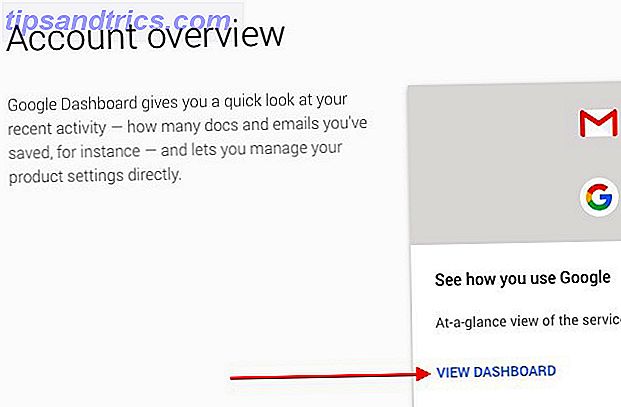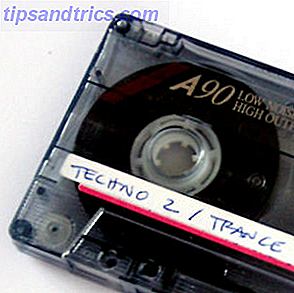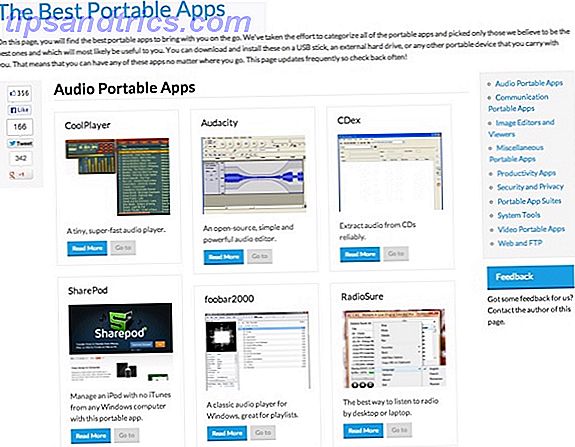Ableton Live er en programvare sequencer og digital lyd arbeidsstatio 6 Beste gratis Mac Digital Audio Workstations (DAWs) 6 Beste gratis Mac Digital Audio Workstations (DAWs) Du trenger ikke en Mac for å lage musikk, men med denne mye gratis programvare er det sikkert tilgjengelig hjelper. Les mer n (DAW). Den er designet for live-opptreden og remixing av sanger, men den kan også brukes til å ta opp musikk, kontroll scenelys, visuelle effekter (VFX) og mye mer.
Denne veiledningen er tilgjengelig for nedlasting som en gratis PDF. Last ned Ableton Live: The Ultimate Beginner's Guide nå . Du er velkommen til å kopiere og dele dette med venner og familie.
Ved slutten av denne veiledningen vil du vite nok om Ableton for å kunne raskt og trygt navigere rundt et spor, løse problemer mens du går - la oss komme i gang!
Versjoner og priser
Før du hopper rett inn, må du vite om de forskjellige versjonene som er tilgjengelige. Ableton Live er for tiden på versjon 9, og kommer i tre hoved "smaker":
- Intro : En ganske enkel og strippet versjon. Ideell for å lære det grunnleggende eller for enkle krav.
Ableton Live 9 Intro Ableton Live 9 Intro DJ og Mixing Software med lydbibliotek Ableton Live 9 Intro Ableton Live 9 Intro DJ og Mixing Software med lydbibliotek Kjøp nå på Amazon
- Standard : Inneholder et stort utvalg av instrumenter, lyder og verktøy.
Ableton Live 9 Standard Ableton Live 9 Standard Multi-Track lydopptak med lydbibliotek Ableton Live 9 Standard Ableton Live 9 Standard Multi-Track lydopptak med lydbibliotek Kjøp nå på Amazon
- Suite : Den "maxed out" -versjonen. Dette er overkill for de fleste brukere, men det inneholder enda flere verktøy, instrumenter og effekter.
Ableton Live 9 Suite Ableton Live 9 Suite Multi-Track Lydopptak med lydbibliotek Ableton Live 9 Suite Ableton Live 9 Suite Multi-Track lydopptak med lydbibliotek Kjøp nå på Amazon $ 750.00
Det er enkelt å oppgradere til neste versjon på et senere tidspunkt, og hvis du er student, kan du få en betydelig rabatt ved å kjøpe studentversjonen. Hvis du kjøper en Ableton-kontroller (noe vi diskuterer litt senere), får du ofte en gratis kopi av Intro-versjonen som er kastet inn gratis - nå er det en god avtale!
Komme i gang
Når du har bestemt deg for din versjon, og du har kjøpt en lisens eller fysisk kopi, er installasjonen enkel. Følg instruksjonene på skjermen eller les installasjonsveiledningen fra Ableton-nettstedet.
Når installert, gå videre og åpne Ableton. Du vil bli presentert med noe som ser slik ut:
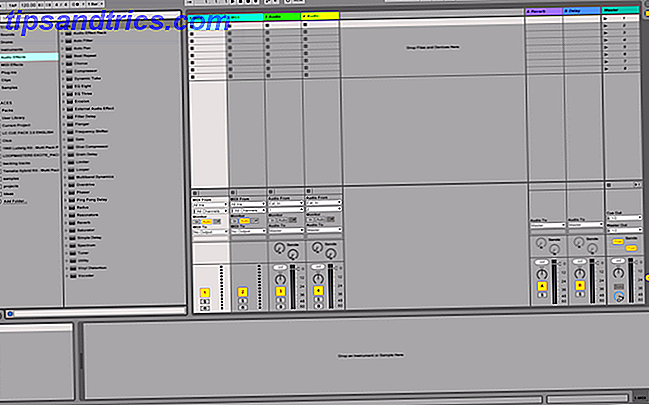
Ikke bekymre deg hvis det ser overveldende ut - vi vil bryte det ned med tiden.
Nå må du konfigurere noen alternativer. Åpne preferansepanelet. På en Mac, se til øverste venstre hjørne og klikk på Live > Innstillinger (eller Kommando + , ). På Windows er det Valg > Innstillinger (eller Ctrl + , ).
Velg fanen Se følelse til venstre. Her kan du endre språk, generelle farger og temaer. Under underteksten under Colours kan du endre huden eller temaet til Ableton. Jeg foretrekker Disco temaet, men standard mørkegrå er den vanligste.
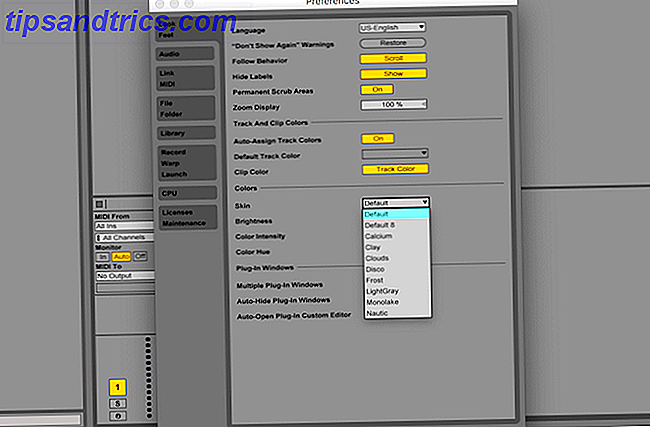
Velg lydfanen. Her kan du konfigurere innganger og utganger. For lydinngangsenhet og lydutgangsenhet, velg de riktige innstillingene.
Hvis du bruker et eksternt lydgrensesnitt, vil dette bli oppført her (hvis driverne er installert). Ellers vil den bli ferdigfylt med "Innebygd utgang." Du kan trykke på Input Config og Output Config for å finjustere disse innstillingene, sammen med å sette inn antall inn / utganger ( I / O ) tilgjengelig for Ableton.
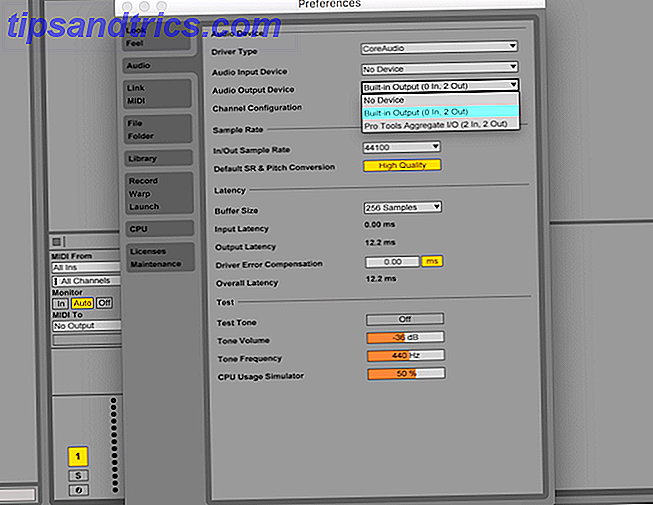
Til slutt, under Latency- underposisjonen, velg en passende bufferstørrelse . Buffertstørrelsen måles i prøver, og dette brukes til å kontrollere hvor raskt Ableton kan ta opp og spille av lyder.
Hvis dette er for høyt, kan det være en stor forsinkelse mellom å spille en lyd og høre den fra høyttalerne dine. Hvis du setter den for lav, må datamaskinen din jobbe mye vanskeligere. Et godt sted å starte er 256 prøver . Hvis du har merkelige lydglemper, må du kanskje øke dette.
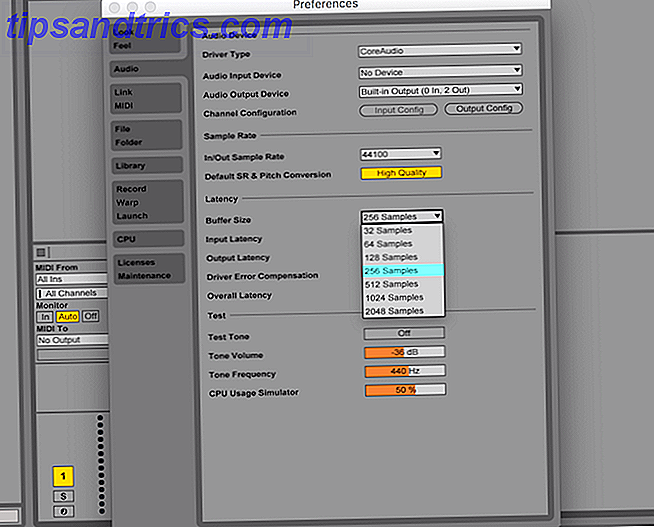
Nå som du er oppsett, er det på tide å lage litt musikk - gå videre og lukk preferansepanelet.
Session vs Arrangement View
Den "tradisjonelle" tilnærmingen i musikkprogramvare er å ta opp spor fra venstre til høyre. Ableton har denne evnen, men det som virkelig skiller det fra andre DAWs er sesjonsvisningen. Dette arrangerer klipp vertikalt, og lar deg utløse et hvilket som helst klipp i hvilken som helst rekkefølge. Det åpner virkelig opp kreative veier for å lage musikk, og du kan oppdage et nytt arrangement av sangen din!
Sessionvisning brukes oftest til å remixe sanger live. Det kan også utløse klipp eller sanger som svar på ulike hendelser. Hvis du vil spille inn musikk på den "tradisjonelle" måten, har Ableton en innebygd arrangementsvisning som kan nås med Tab- tasten. En gang i arrangørvisning vil du trykke tilbake på siktvisningen ved å trykke på Tab igjen.
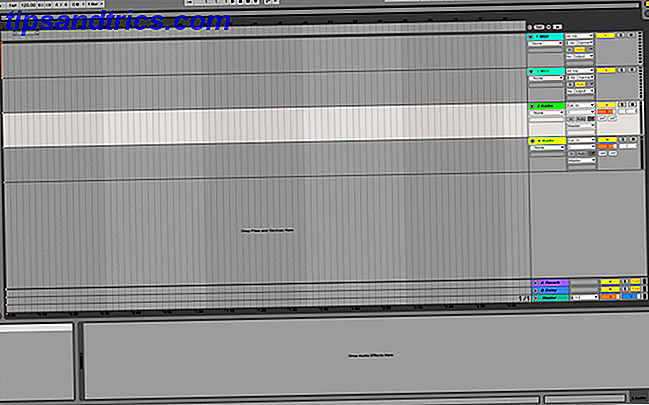
Du kan bruke arrangementvisning for å spille inn en sessions utgang eller til å ta opp deg selv eller et bånd, og øktvisning for å remixe din siste hit eller eksperimentere med et nytt arrangement.
Grensesnittet
Bytt tilbake til øktvisning. Det er fire hovedkomponenter (ved siden av kontrollene øverst). Den venstre delen er for å navigere og velge prosjektfiler, instrumenter og effekter. Dette kalles nettleseren, og kan vises eller skjules ved hjelp av den lille pilen i øverste venstre hjørne.
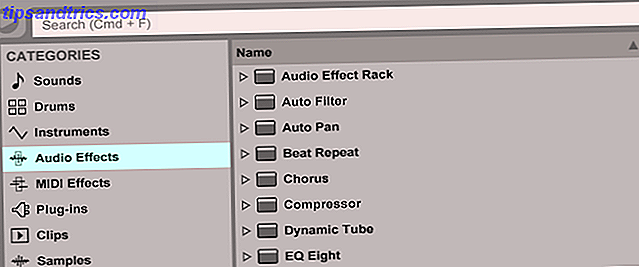
Nettleseren er delt inn i to halvdeler. På venstre side vises mapper på datamaskinen og Abletons innebygde mapper:
- lyder
- Trommer
- instrumenter
- Lydeffekter
- MIDI-effekter
- Plug-ins
- klipp
- Prøver
Disse kategoriene er der du kan søke etter effekter og instrumenter innbygget i Ableton. Under dette er Steder, hvor du kan søke på datamaskinen din for filer.
Den høyre siden av nettleseren er hvor du kan navigere til bestemte filer eller mapper i kategorien eller stedet du har valgt. Øverste del av nettleseren inneholder en søkefunksjon som lar deg søke i den valgte mappen for en bestemt lyd, et instrument eller en effekt.
Nederst til venstre på Ableton-vinduet er en informasjonsviser. Beveg deg over alt i Ableton, og dette vil fortelle deg hva det gjør. Dette er svært nyttig, og kan være en livredder for å hjelpe deg med å lære.
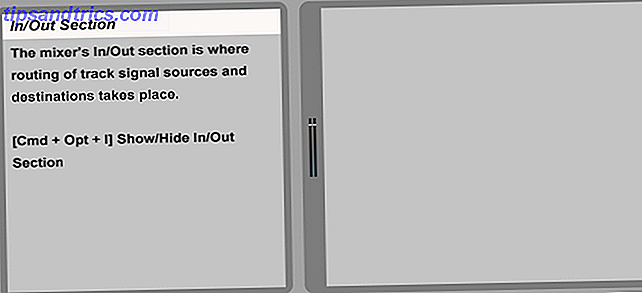
Bunnen ruten er delen Effektkontroller . Dette er hvor du kan konfigurere noen instrumenter eller effekter du har tildelt et spor - noe vi kommer nærmere inn om senere.
Til slutt er det gjenværende panelet til høyre, sesjonen eller arrangementet. Det er her du vil opprette og manipulere lyd.
Lager musikk
Nå som du vet om grensesnittet, la oss lage litt musikk! Ableton kommer med flere instrumenter som du kan bruke til å lage lyder, eller du kan bruke de medfølgende prøvene, som er forhåndsinnspilte utklipp av lyd eller sanger.
I sessionsvisning ser du som standard sju vertikale paneler. Disse vil trolig bli kalt noe som "1 Midi", "2 Audio", og så videre. Den endelige av disse kalles "Master", og er den overordnede hovedkanalen.
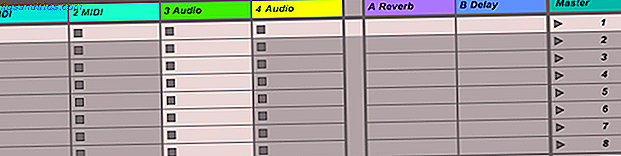
Disse standardsporene er definert i Abletons standardprosjekt. Det er mulig å lagre ditt eget standardprosjekt, så når du åpner Ableton har du en grunnleggende struktur klar til å gå. Men rett ut av boksen, får du Abletons standardprosjekt.
Før du kan lage musikk, må du forstå forskjellen mellom sporene.
MIDI- spor kan bare godta MIDI-instrumenter, og kan ikke spille av prøver selv. MIDI-enheter og spor er dekket omfattende senere, men tenker på dem som en måte å generere en lyd på, som et tastatur eller en gitar.
Lydspor er det motsatte av MIDI-spor. Disse kan spille og ta opp lyder fra andre enheter (for eksempel en mikrofon eller annen enhet), men de kan ikke generere noen lyder alene.
Til slutt er det returspor . Disse gir en rute for å behandle lyd og returnere den tilbake. Ikke bekymre deg for disse for nå.
Hvert spor har samme grunnleggende struktur. Øverst på sporet er kjent som sportittellinjen. Du kan høyreklikke her for å endre sporets navn og farge. Under dette er Clip Slots . Hvert klippspor kan inneholde ett klipp (et stykke eller en hel sang / lyd).
Under klippesporet er et mini kontrollpanel for hvert spor. Her kan du aktivere eller deaktivere sporet, justere innstillinger som pan eller gain, og rute lyd fra eller til nesten alle andre steder. Standardverdiene er tilstrekkelig for nå.

Gå videre og slett de to MIDI-sporene og ett lydspor slik at du er igjen med ett spor. Du kan slette spor ved å høyreklikke på sporetittellinjen og velge Slett, eller ved å venstre-klikke på tittellinjen og bruke slettetasten eller backspace-tasten. Hvis du bare har ett spor, vil du ikke kunne slette det.
Åpne nettleseren fra venstre side - det er på tide å finne noen lyder! Under Kategorier velger du Prøver . Bruk høyre side av nettleseren for å søke etter noen lyder du liker - Ableton kommer med mange eksempler, og hver versjon (Intro, Standard og Suite) kommer med et annet utvalg.
Du kan bruke markøren eller piltastene til å velge et eksempel, og det vil gjøre en forhåndsvisning av den. De fleste av disse vil være korte lyder av mennesker eller instrumenter. Hvis du vil ha noe litt mer komplekst, velger du Klipp fra undermenyen Kategorier . Klipp er vanligvis lengre prøver, men de fleste av dem vil ikke forhåndsvisning når du klikker på dem. For å høre en forhåndsvisning, velg Klikk for å forhåndsvise fra bunnen av nettleseren.
Når du har funnet et eksempel du vil, drar du det inn i et tomt klippespor ved å klikke og holde inne med venstre museknapp. Dette vil nå vises som et klipp.

Du kan trekke flere klipp på tomme klippspor, eller dra dem over eksisterende klipp for å erstatte de gamle klippene med de nye.
En gang i øktvisningen har klippene en tilfeldig farge tildelt. Du kan endre dette ved å høyreklikke og velge en ny farge.

Trykk på den lille trekant ved siden av et klipp for å spille det. Legg merke til hvordan grensesnittet endres. Trianglen blir grønn, og du får lydmålere på dette sporet og master.
Nede i mikserseksjonen, prøv å leke med de forskjellige kontrollene. Sporaktivatoren aktiverer eller deaktiverer sporet. Når deaktivert, kommer det ingen lyd ut av sporet, men det vil fortsette å spille - tenk på dette som en lydløs knapp.
Bruk Pan- knappen til å justere panelen av sporet, eller juster volumet ved å bruke Sporvolum-glidebryteren til høyre for utgangsnivåene.
Hvis du vil stoppe eller starte lyd, trykker du på mellomromstasten .
Gå videre og dra litt flere klipp på sporet. Når du har mer enn ett klipp, prøv å spille en annen - hva merker du? Det er flere ting som skjer når du utløser et nytt klipp i samme spor.
Det nåværende klippet stopper, og det nye klippet starter. Det nye klippet starter ikke umiddelbart, men det begynner etter en periode (vanligvis en linje ). Dette er hvor kunnskap om grunnleggende musikkteori 5 beste sider for å lære grunnleggende om musikkteori 5 beste sider for å lære grunnleggende om musikkteori Er du noen som elsker musikk? Bruk en av disse flotte nettstedene for å lære litt mer om hva som gjør musikk hva det er. Les mer vil være nyttig for deg.
Hvis du starter et klipp midt på en stolpe, venter Ableton til starten av linjen før du spiller det klippet. Dette gjør at musikk høres bedre og holder det i tide. Du kan endre dette fra Quantization- menyen på innstillingslinjen øverst til venstre. Denne menyen lar deg også endre tidssignatur og tempo.
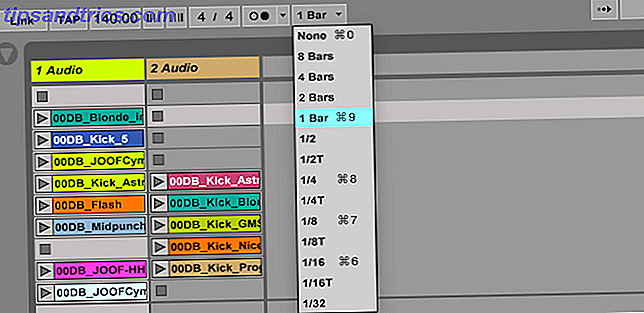
Hvis du vil spille mer enn ett klipp samtidig, trenger du et annet spor. Du kan opprette et nytt spor ved å høyreklikke i noe tomt rom og velge Sett inn lydspor eller Sett inn Midi Track .
Når du har mer enn ett spor, kan du utløse alle de horisontale klippene over flere spor ved hjelp av en scene . En scene er en enkelt rad med klipp (mens et spor er en kolonne). Scener kan bli funnet på høyre side under Master- sporet, og kan bli farget, omdøpt og justert akkurat som klipp.
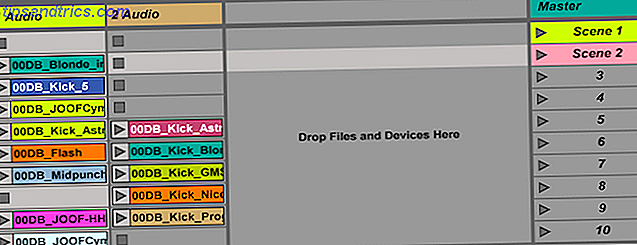
Dobbeltklikk på et klipp vil åpne det i delen Effektkontroller nederst på skjermen. Her kan du manipulere lydprøven, samt finjustere lyden. Du kan justere hvor prøven starter eller stopper, samt tonehøyde, tid, volum og mye mer.
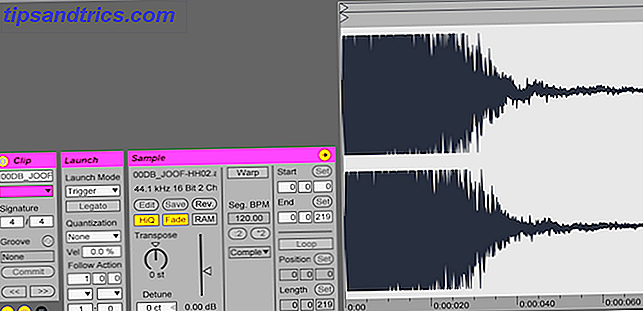
For nå er det bare noen få hovedpoeng å se på.
Under prøvekontrollen er det en Loop- knapp som er slått på som standard. Dette betyr at når et klipp er ferdig å spille, vil det starte igjen. Det vil aldri stoppe med mindre du trykker på Stopp . Hvis du vil at et bestemt klipp bare skal spille en gang, kan du bare deaktivere looping med loop-knappen. Looping kan konfigureres på basis av per klipp, slik at du kan få noen klipper looping, og andre spiller bare en gang.
Knappknappen justerer tidspunktet for et klipp for å matche den nåværende timingen av prosjektet. Dette kan noen ganger bli forvirret og forvirret, men det er ting du kan gjøre for å gjøre det mer nøyaktig. Ableton har en grundig veiledning til vridning hvis du vil vite mer.
Endelig er en av de mest nyttige handlingene Launch Mode . Dette definerer hvordan klipp spiller en gang i gang. Hvis du ikke ser lanseringspanelet, kan du vise det ved å bruke den lille "L" -knappen under klippekontrollene.
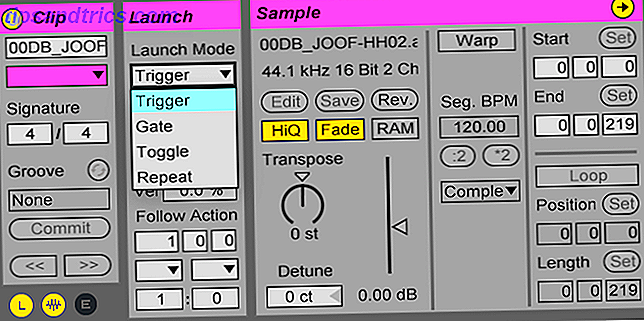
Det er fire startmoduser:
Trigger : Standardmodus. Hvis du klikker et klipp, spilles det.
Gate : Klippet vil spille så lenge det holdes nede. Når du slipper musen vil klippet slutte å spille.
Bytt : Klikk for å starte. Klikk for å stoppe.
Gjenta : Dette gjentar klippet hver x- stang - som definert i kvantiseringsmenyen tidligere.
Startmodus er hvor kreativiteten din virkelig kan komme til live. Når du bruker en MIDI-kontroller eller tastaturgenveier, kan du få noen virkelig kreative lyder ut av Ableton.
Tilordne snarveier
Nå som du vet hvordan du bruker øktvisning, er det et siste knep du trenger å vite. Trykk på tasten øverst til høyre. Dette vil slå på eller av nøkkelkortmodus . Det er her du kan tilordne tastaturnøkler til nesten hvilken som helst funksjon i Ableton - det viktigste er utløsende klipp.
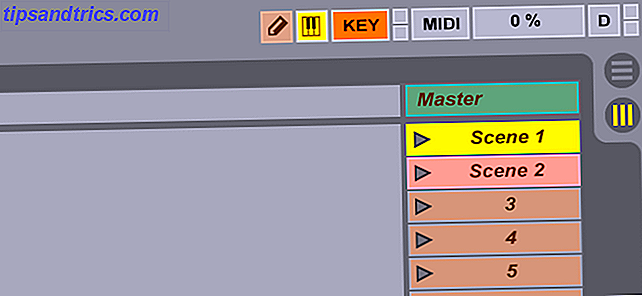
En gang i hovedkortmodus klikker du bare på en handling (for eksempel å starte et klipp), og trykk deretter på en tast. Din nye nøkkel vises ved siden av funksjonen du trykket på. Gå videre og avslutt tastaturmodus når du er ferdig.
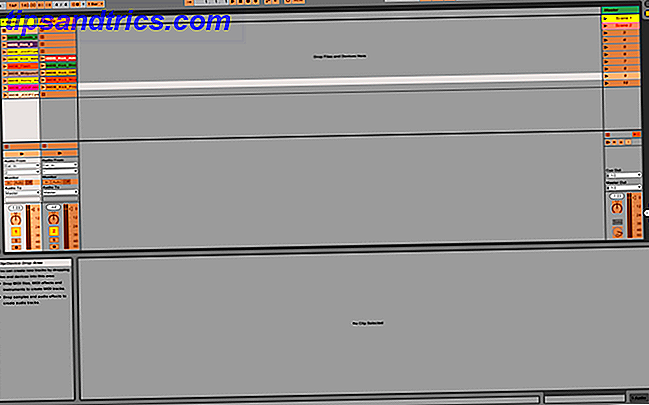
Hvis det ikke skjer noe, etter at du har tilordnet nøkler, må du kanskje deaktivere Computer MIDI Keyboard . Dette lar deg spille et virtuelt (musikalt) tastatur med tastaturet til datamaskinen. Deaktiver den ved å trykke på den lille tastaturknappen øverst - rett ved siden av nøkkelkortmodusknappen (etter at du ikke er i nøkkelkortmodus).
MIDI-spor
Hittil har du jobbet med prøver - ekte "ekte" lydopptak. Nå går vi videre til MIDI . MIDI står for Musical Instrument Digital Interface, og er en måte å ha et virtuelt instrument som et tastatur eller trommer. MIDI-enheter spiller en lyd når de får en kommando.
For å komme i gang med MIDI, fortsett og opprett et nytt MIDI-spor ved å høyreklikke > Sett inn Midi Track . Dobbeltklikk på et tomt klippespor for å lage et nytt klipp. Du kan spille dette klippet, men ingen lyd kommer ut - det er et tomt klipp.
Dobbeltklikk på MIDI-klippet ditt for å vise MIDI Note Editor . Dette er et "virtuelt" tastatur som du kan spille eller programmere. Hvis du klikker på tastene, produseres det ingen lyd, men du må trykke på MIDI Editor Preview- knappen øverst på det virtuelle tastaturet. Det ser ut som et par hodetelefoner.
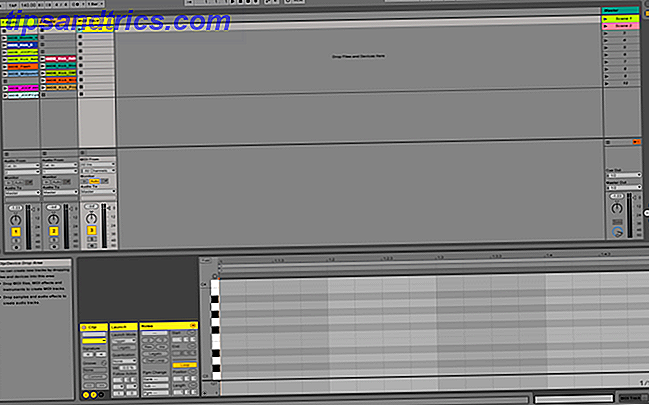
Selv om du har aktivert MIDI-editor forhåndsvisning, vil du fortsatt ikke høre noe. Du må tilordne et instrument til sporet før lyden kommer ut.
Begynn med å legge til noen notater. En C-skala som består av notatene C, D, E, F, G, A, B er omtrent det enkleste du kan få. Trykk på B- tasten for å gå inn i tegningsmodus - dette vil tillate deg å skrive inn notater.
Hvis du trykker på Fold- knappen over det virtuelle tastaturet, vil Ableton gjemme alle tastene du ikke har brukt ennå.
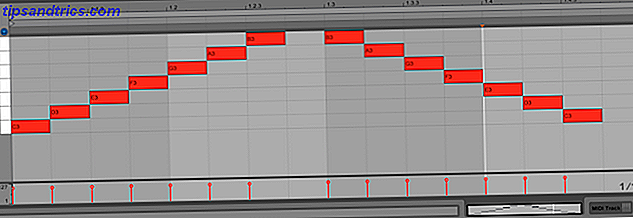
Nå som du har noen notater, dobbeltklikker du på sportittellinjen for MIDI-sporet. Åpne nettleseren og velg Instrumenter under kategoriene overskriften. Utvid enklere kategorien, og velg et passende instrument - jeg bruker piano fra piano og nøkler .
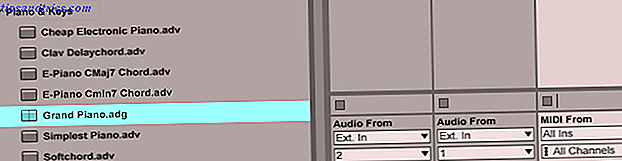
Dra dette instrumentet på toppen av spornavnet ditt - dette vil tilordne det til sporet. Nå, når du trykker på spill, bør du ha en hyggelig piano lyd!
Dette instrumentet inneholder ulike effekter og innstillinger. Du trenger ikke å forstå dem akkurat nå, men Ableton har gjort det enkelt for deg ved å "summere" alle kontrollene til et enkelt kontrollpanel for kontrollpanel - plassert i effektkontroller-delen nederst på skjermen.
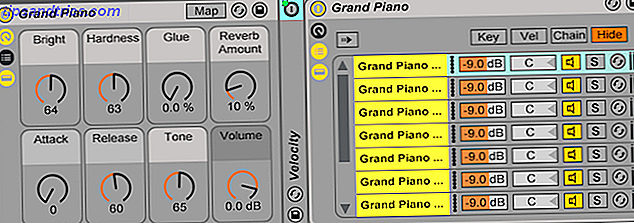
Prøv å spille rundt med innstillinger som Reverb og Bright, og se hva som skjer med lyden din.
Trommelstativ
En Drum Rack er en spesiell type MIDI instrument - og det er ikke begrenset bare til trommer. Dette lar deg tildele eksempler til nøkler på tastaturet, og er en fin, selvstendig måte å utløse flere prøver på.
Gå inn i nettleserens instrumenter, dra trommestativet på sin egen kanal. Effektpanelet vil nå vise trommelstangskontrollene. Dette består hovedsakelig av 16 spor (flere er tilgjengelige på separate "sider"). Hvert spor utløses av et notat fra (musikalsk) tastatur.

Du kan trekke prøver fra nettleseren inn i et spor i trommelhylle. Du har forskjellige kontroller for å endre prøven, og hvis du lager et nytt klipp på trommelstativkanalen din, vil det uansett notat du spiller i dette klippet utløse prøven du installerer på trommelhylsen - ganske pent!
MIDI kontroller
En spesielt fin funksjon om Ableton er at den kan fungere med et tilsynelatende uendelig antall MIDI-kontroller eller tastaturer. Jeg har tidligere vist deg hvordan du bygger din egen MIDI-kontroller Hvordan lage en MIDI-kontroller med en Arduino Hvordan lage en MIDI-kontroller med en Arduino Som en musiker som har samlet en samling av musikalske instrumenter og støybokser, er den ydmyke Arduino den perfekte verktøy for å lage en tilpasset MIDI-kontroller. Les mer ved hjelp av en Arduino - som fungerer ganske bra.
Et MIDI-tastatur lar deg lage musikk og ta opp klipp ved hjelp av et ekte tastatur, men en som blir rutet gjennom sporet ditt. Vil du endre instrumentet ditt? Ikke noe problem: bare velg en ny i Ableton.
Når du bruker et MIDI-tastatur, må du konfigurere Ableton til å "lytte" til din eksterne enhet. I kontrolldelen av MIDI-sporet, under MIDI From, velg MIDI-enheten din (når den er tilkoblet).
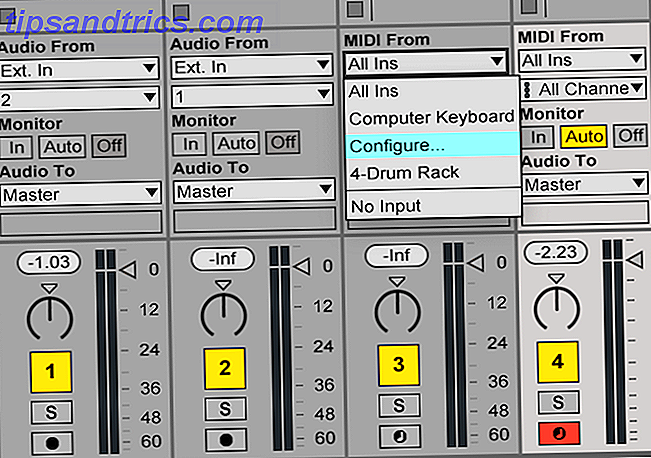
MIDI-sporet konverterer automatisk notatene du spiller inn i riktig lyd, avhengig av hvilket instrument du velger.
En MIDI-kontroller er forskjellig fra et MIDI-tastatur, fordi de ofte har knapper og knapper i stedet for nøkler. Når du er koblet til, kan du kartlegge kontrolleren din til Ableton, akkurat som tastaturgenveiene ovenfor.
Øverst til høyre for Ableton, trykk på MIDI Map Mode Switch- knappen. En gang i denne modusen, utløs et klipp eller flytt en parameter, og trykk eller flytt den tilhørende fysiske kontrollen på MIDI-enheten. Når du er ferdig, trykker du bare på MIDI-kartmodusbryterknappen igjen for å gå ut av MIDI-kartmodus.

Mange MIDI-kontrollere tilbyr en kombinasjon av tastaturtaster og knapper, og du kan til og med konfigurere tastaturtastene for å utløse klipp i stedet for å spille notater - mulighetene er virkelig endeløse!
effekter
Effekter er en fin måte å leve opp på sporene dine, og de er enkle å bruke!
Det er to typer effekter - MIDI-effekter og lydeffekter . MIDI-effekter kan kun brukes på MIDI-spor, mens lydeffekter kan brukes på lyd- eller MIDI-spor.
Når du har valgt en effekt fra nettleseren, drar du og slipper den på kanalen din. Din effekt vil da dukke opp i effektkontrollen. Du kan legge til flere effekter og justere bestillingen og plasseringen, sammen med deres innstillinger.

Du kan bruke et nesten ubegrenset antall effekter - den eneste virkelige grensen er prosessorkraften.
Opptak av sesjonen
Så du har en bangin-økt på gang, og nå er det på tide å registrere det. Ableton kan registrere utgangen fra øktvisningen rett inn i arrangementvisning.
Alt du trenger å gjøre er å trykke på Record- knappen i øverste kontrollpanel. Når du har tatt opp, kan du blande og matche klipp alt du liker, sikkert med tanke på at den perfekte kombinasjonen av klipp alltid vil være tilgjengelig i opptaket.
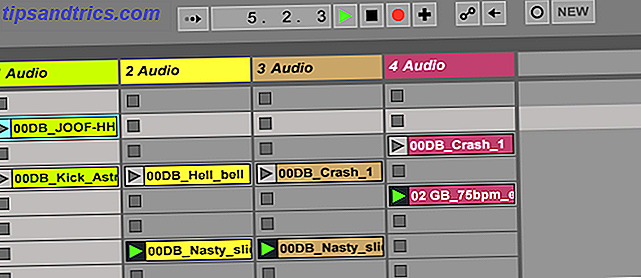
Når du er ferdig, trykker du på Stopp- knappen i øverste kontrollpanel. Trykk på Tab for å bytte til arrangementet, og opptaket ditt vil være der - alt er delt inn i flere spor som er klare til å redigere eller eksportere.
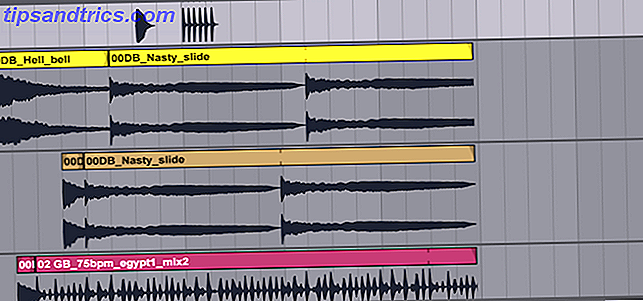
Eksporterer ferdige tuner
Når du har produsert en fantastisk sang, er det på tide å eksportere det.
Gå til Fil > Eksporter lyd / video . Herfra blir du presentert med ulike alternativer for å konfigurere. Du kan eksportere hvert spor som en egen fil, men for nå, la innstillingene som de er, og klikk deretter Eksporter .

Start å lage og ta opp med Ableton Live
Det er det - du er ferdig! Vi har nettopp begynt å klø på overflaten i dag, og vi har knapt dekket arrangementets visning - heldigvis fungerer de fleste av sesjonens triks også i arrangementssyn.
Selvfølgelig, hvis du vil vite mer, er Ableton Live-håndboken svært omfattende, og går inn i hvert element i detalj.
Hvis du leter etter sanger å remixe, eller prøver å manipulere, så sørg for at du kasserer disse tre stedene for å finne royalty-fri musikk. 3 Steder for å finne utmerkede Royalty-Free Music 3 Steder for å finne utmerkede Royalty-Free Music Bare fordi alle denne musikken er fritt tilgjengelig betyr ikke at det er forferdelig! Uansett kan du bruke dem gratis i prosjektene dine. Les mer .
Alternativt, hvis du leter etter noe litt enklere, kanskje noe bare for å blande sanger som en DJ, så hvorfor ikke sjekk vår guide til den beste DJ-programvaren for hvert budsjett. Den beste DJ-programvaren for hvert budsjett Den beste DJ-programvaren for hver eneste Budsjett God miksing programvare kan gjøre hele forskjellen i ytelsen din. Enten du bruker Mac, Windows eller Linux, er alle nivåer av dyktighet og budsjett tatt i betraktning hvis du vil starte DJing. Les mer .
Lærte du hvordan du bruker Ableton Live i dag? Hvorfor ikke dele dine favoritttips og triks med alle i kommentarene nedenfor?